Назначение и настройка стереомикшера в системе Windows 10, как его открыть

Поскольку компьютер является мультимедийным устройством, в процессе его работы важную роль играет звук. Одна из базовых настроек – изменение громкости. Ею научился пользоваться каждый владелец ПК, но функционала опции недостаточно для решения всех задач. Она изменяет громкость сразу всех приложений, и только стереомикшер на операционной системе Windows 10 позволяет настроить параметры по отдельности, а также совместить устройства ввода и вывода.
Что такое стереомикшер, и зачем он нужен

Стереомикшер (Stereo Mix) – это встроенный компонент компьютера, позволяющий одновременно записывать системные звуки, а также звуки, которые поступают через микрофон. Таким образом, данный элемент сочетает в себе устройства ввода и вывода для дальнейшего преобразования звуковых волн в единый файл.
Quixel Mixer — Знакомство с программой | Урок 1
Опция будет полезна тем, кто записывает аудиокасты или ведет прямые эфиры в интернете. К примеру, вы можете создать ролик, где будете смотреть видео на YouTube и попутно обсуждать происходящее на экране. Отдельно от стереомикшера стоит рассматривать микшер громкости. Это софтверное средство, позволяющее настроить громкость в отдельных программах. Процесс взаимодействия с двумя обозначенными инструментами будет подробно изложен далее.
Как его включить или отключить
- Щелкнуть ПКМ по значку динамика в Панели задач.
- Выбрать «Звуки».
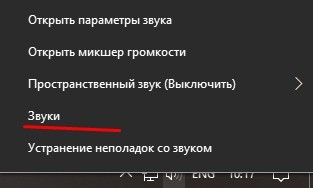
- Перейти во вкладку «Запись».

- Кликнуть ПКМ по значку «Stereo Mix» («Стереомикшер»).
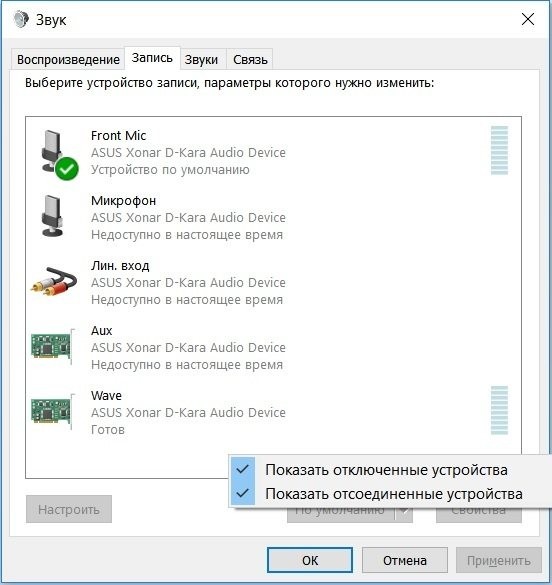
- Нажать на кнопку «Включить».

Аналогичным образом выполняется деактивация аппаратного компонента. Если вы не увидите в списке стереомикшер, то обязательно дочитайте материал, так как в конце мы рассмотрим возможные причины отсутствия Stereo Mix в списке.
Как бы то ни было, включение или отключение стереомикшера – это лишь часть настройки. Также пользователю необходимо отрегулировать громкость отдельных программ перед записью звука. О том, как открыть микшер громкости, дальше и пойдет речь.
Панель задач
Это самый простой вариант внесения корректив в настройки микшера. Инструмент запускается через Панель задач, а точнее – через один из ее элементов:
- Щелкните ПКМ по значку в виде динамика.
- Выберите пункт «Открыть микшер громкости».

- Отрегулируйте параметры по своему усмотрению.

Еще здесь вы сможете включить стереомикшер, кликнув ЛКМ по «Системным звукам» и перейдя во вкладку «Запись». То же самое касается других способов доступа к микшеру, которые будут рассмотрены далее.
Панель управления
Альтернативный вариант для тех, кто хочет добавить или убавить громкость, но не может найти значок динамика в Панели задач. Действуйте по инструкции:
- Откройте «Панель управления» любым удобным способом (например, через поисковую строку).
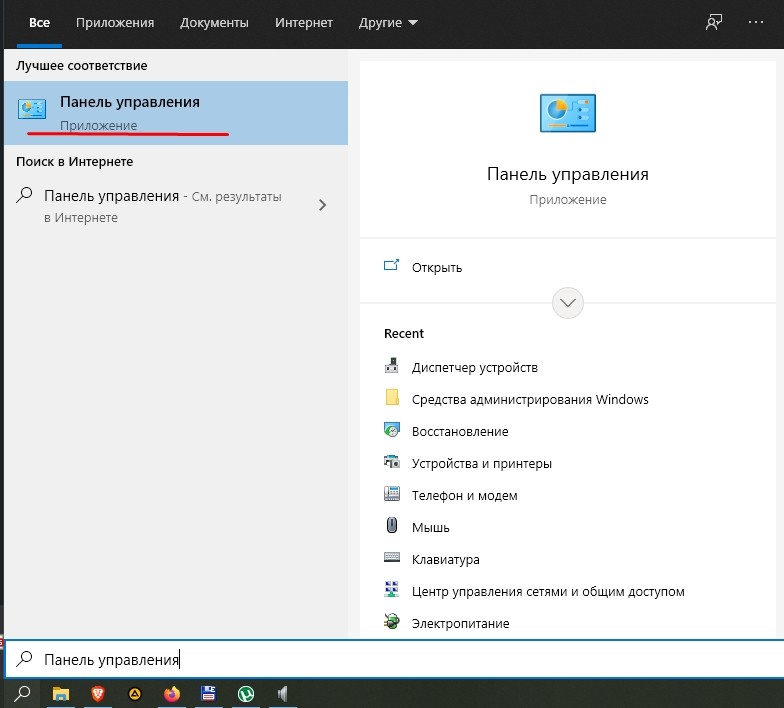
- Перейдите в раздел «Оборудование и звук».

- Под заголовком «Звук» щелкните по надписи «Настройка громкости».

Совет. Если в Панели управления отсутствуют некоторые пункты, то в качестве способа просмотра установите значение «Категория».
После выполнения указанных действий откроется микшер, через который вы сможете изменить громкость или активировать/деактивировать Stereo Mix.
Командная строка
Если вы захотите включить или выключить стереомикшер, то попробуйте открыть соответствующее меню средствами Командной строки:
- Щелкните ПКМ по иконке «Пуск».
- В диалоговом окне выберите запуск Командной строки с правами Администратора.
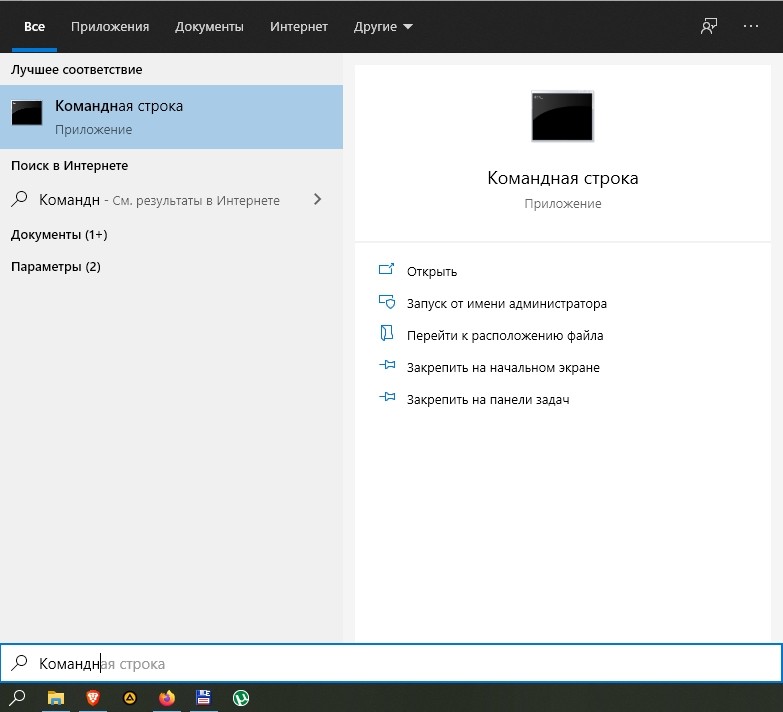
- Введите запрос «sndvol».
- Нажмите на клавишу «Enter».

КС запускается и другими способами (через окно «Выполнить», поисковую строку и так далее), но от этого не меняется суть. В любом случае, перед вами откроется меню микшера.
PowerShell
PowerShell – это инструмент, который по принципу функционирования очень похож на Командную строку. Основное отличие будет заключаться только в интерфейсе ПО:
- Сделайте клик ПКМ по значку «Пуск».
- Из предложенного списка выберите запуск PowerShell от имени Администратора.

- В консоли введите запрос «sndvol».
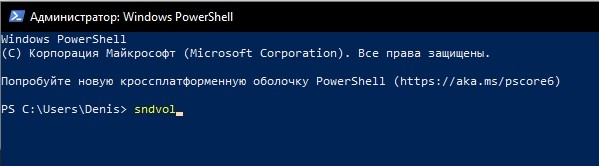
- Нажмите на клавишу «Enter».
Как видите, процесс получения доступа к звуковой настройке не отличается от того, который предлагался при использовании Командной строки. Поэтому вы можете обратиться к любому понравившемуся инструменту и осуществить задуманное.
«Выполнить»
Перейти к настройкам звука позволяет известное многим исполняемое окно «Выполнить». В данном случае мы будем использовать тот же запрос, что применялся в Командной строке или PowerShell. А если для вас окно «Выполнить» является чем-то новым, то обратитесь к инструкции:
- Зажмите клавиши «Win» + «R» для запуска исполняемого окна.
- Введите запрос «sndvol».
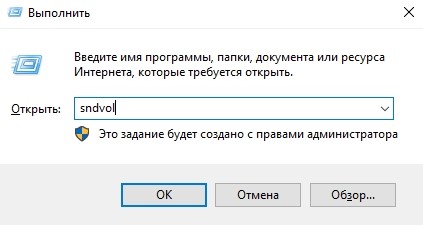
- Нажмите на кнопку «ОК» или клавишу «Enter».
Принцип действия очень простой, но, в зависимости от стабильности работы компьютера, некоторые варианты могут не работать. Учитывайте этот фактор, выбирая оптимальный вариант запуска микшера.
Диспетчер задач
Похожий метод, но использующий другой интерфейс обработки пользовательского запроса – Диспетчер задач. И хотя этот инструмент используется большинством владельцев ПК только для проверки исполняемых процессов, ДЗ также позволяет запустить задачу, которой может стать микшер громкости:
- Зажмите клавиши «Ctrl» + «Shift» + «Esc» или воспользуйтесь другим способом запуска Диспетчера задач.
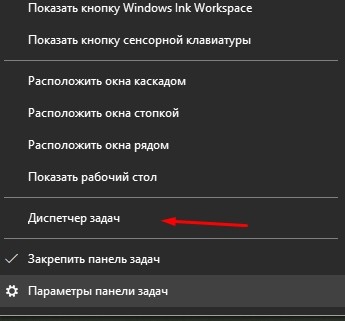
- Кликните ЛКМ по вкладке «Файл».
- Выберите опцию «Запустить новую задачу».

- В появившемся окне введите запрос «sndvol».
- Нажмите на кнопку «ОК» или клавишу «Enter».

В эту же секунду на экране появится окно стереомикшера. Дальнейшие действия зависят от ваших потребностей. Вы можете активировать или деактивировать Stereo Mix, а также изменить громкость отдельных приложений.
Системный поиск
Существует еще более простой способ открыть настройки звука. Разумеется, в данном случае речь идет о поисковой строке. Она вызывается кликом ЛКМ по значку с лупой. Также, в зависимости от пользовательских настроек, сама строка может по умолчанию отображаться на Панели задач.
На заметку. Если у вас не получается найти значок лупы или поисковую строку, то воспользуйтесь комбинацией клавиш «Win» + «S». Она поможет открыть интерфейс в принудительном порядке.
Теперь, когда строка поиска открыта, остается лишь ввести запрос, в качестве которого выступает «sndvol». Нажав на клавишу «Enter», вы сможете ознакомиться с поисковой выдачей, где первым будет идти меню звуковых настроек.

«Параметры»
Еще один метод, позволяющий установить необходимую громкость в микшере. С точки зрения интерфейсов управления он является самым удобным, а для выполнения операции потребуется:
- Открыть «Параметры» через меню «Пуск».
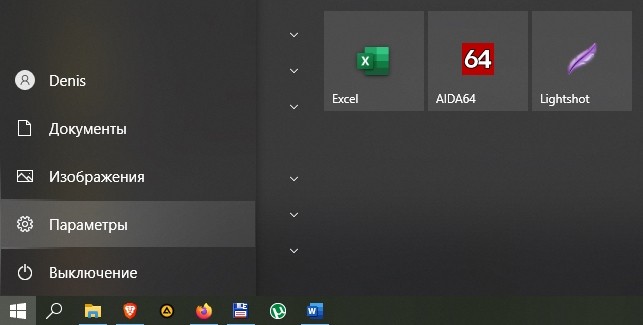
- Перейти в раздел «Система», а затем – «Звук».

- Щелкнуть ЛКМ по пункту «Параметры устройств и громкости приложений».
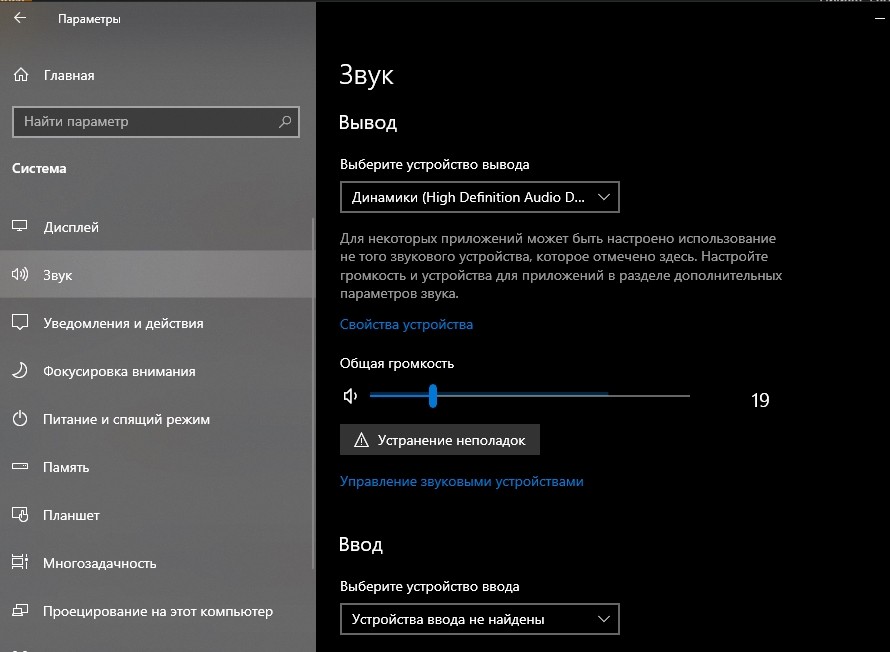
После этого вы увидите меню настроек. Внешне оно будет отличаться от того, которое становится доступным при помощи ранее рассмотренных вариантов запуска микшера. Однако с функциональной точки зрения никакой разницы нет.
Горячие клавиши
К сожалению, для запуска средства настроек звука не предусмотрена комбинация клавиш. Поэтому операция выполняется только в ручном режиме. Однако вы можете воспользоваться горячими кнопками «F5» и «F6» для регулировки общего уровня громкости.
Возможные проблемы
Стереомикшер – встроенный компонент ПК, но некоторые пользователи жалуются на то, что он не работает или просто отсутствует в меню настроек. Самой частой причиной возникновения проблемы становятся неправильные параметры реестра. Их нужно исправить:
- Откройте окно «Выполнить».
- Обработайте запрос «regedit».
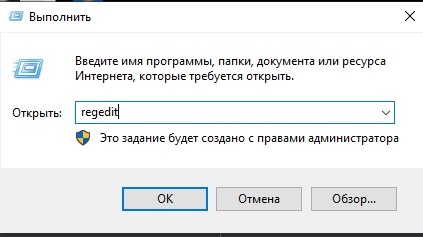
- Перейдите в директорию «HKEY_CURENT_USER/Control Penel/Dasktop».

- Щелкните ПКМ.
- Создайте два string-параметра с именами «WaitToKillAppTimeout» и «HungAppTimeout».
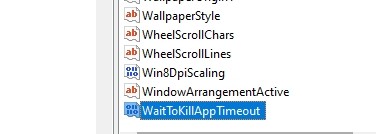
- Для каждого из них установите значение «2000».

Еще одна проблема заключается в том, что сам стереомикшер не пропал и легко активируется, но при записи звука не фиксируются данные, поступающие через микрофон. То есть записывается только системное аудио. Причина такой неполадки крайне банальна – отключение микрофона. Вам потребуется открыть «Параметры», перейти в настройки звука и выбрать «Микрофон». Здесь активируйте устройство ввода и разрешите его использование для всех приложений.
Источник: it-tehnik.ru
Обзор Razer Audio Mixer: «выполняет все, что обещает»

Статьи
На чтение 4 мин Просмотров 51 Обновлено 19.05.2022
Продолжая выходить за рамки игрового оборудования, Razer Audio Mixer является последним шагом бренда в области потокового вещания для геймеров. Компания уже производит лучшее оборудование для творческих людей, и теперь она не ограничивается только начинающими пользователями.
Audio Mixer — это шаг вперед для тех, кто хочет придать своему контенту более профессиональное звучание.
Имея четыре регулятора аудиоканала и вход XLR, Audio Mixer является ответом Razer на популярный GoXLR Mini. На самом деле, за исключением двух отсутствующих углов и другого логотипа в верхней части, это практически одно и то же устройство. Так что, учитывая, что в игре уже есть признанный лидер, стоит ли вам идти по пути Razer?
Дизайн и характеристики Razer Audio Mixer
Прямо из коробки Audio Mixer выглядит как и все продукты в линейке Razer. Он черный, блестящий, с RGB-подсветкой. Чего еще можно желать? Но в целом, это действительно умное на вид устройство, а качество сборки является премиальным по всем параметрам.
На передней панели расположены четыре регулятора, каждый из которых привязан к настраиваемому аудиоканалу. Ползунки плавные, с приятным сопротивлением, и даже спустя пару недель вы получите неоправданное удовольствие от изменения громкости.
Просто есть что-то такое радостное в физических регуляторах громкости, не знаем почему, но многим это нравится.

Однако они не моторизованы, поэтому фейдеры не реагируют на изменения, которые вы делаете на стороне программного обеспечения, и не опускаются вниз, когда вы нажимаете кнопку отключения звука. Это досадно и кажется упущением для устройства с такой высокой ценой, особенно если учесть, что это функция гораздо более дешевого GoXLR Mini. В результате возникают сомнение в том, была ли настройка точная, или же происходят большие перепады.
Возможно, это мелочь, но она начинает сводить на нет назначение физического микшера.
Резиновые кнопки под ней тактильно приятны и бесшумны, в них встроены светодиодные индикаторы состояния. Однако две большие кнопки звукового сигнала и выключения звука немного покачиваются, поэтому может показаться, что вы нажали на них, не выполнив никакого действия.
Конечно, это был бы не продукт Razer без хорошего количества настраиваемой RGB-подсветки, и есть целый ряд вариантов, предлагаемых с помощью аудиомикшера. Synapse обеспечивает управление всем — от логотипа Razer до анимации подсветки уровня фейдера. Все это аккуратно работает в рамках экосистемы, поэтому те, у кого уже есть настройка с большим количеством Razer, оценят гармонию.

Производительность Razer Audio Mixer
Как аудиоинтерфейс XLR, он работает хорошо и делает это без лишних хлопот. Сопряжение с RØDE PodMic было простым, и не было заметной разницы в качестве звука по сравнению с собственным микшером RØDE AI-1.
Помимо управления аудиоканалами, Razer Synapse предлагает несколько предустановленных вариантов эквалайзера и изменения голоса.
Это приятные дополнительные возможности, хотя смена голоса довольно проста, и вы, вероятно, найдете лучшие варианты в специальном приложении.
Настройка того, какой аудиоканал представляет каждый фейдер, интуитивно понятна и проста в управлении, но если вы впервые делите выходной сигнал, вам придется выделить немного времени, чтобы все выстроить. Razer Audio Mixer использует звуковой микшер Windows для управления тем, какая программа посылает звук на какой канал. Это функциональная, хотя и немного неуклюжая система, но после того, как вы настроите ее один раз, она не потребует особого управления в дальнейшем.

Однако без микрофона XLR вам не повезло. Хотя теоретически вы можете использовать USB-микрофон с 3,5-мм переходником, но в этом нет никакой пользы. Если вы готовы перейти на аудиомикшер, то вы готовы перейти на микрофон XLR для потокового вещания.

В целом — стоит ли покупать Razer Audio Mixer?
Razer Audio Mixer, цена которого составляет 250 долларов США, является очень дорогим вариантом, почти вдвое превышающим аналогичный и популярный GoXLR Mini. В отдельности он не имеет ярких недостатков и многим нравится. Он выполняет все, что обещает, и имеет хорошее программное решение для поддержки.
Однако на более широком рынке это, вероятно, не лучший вариант соотношения цены и качества, особенно если вы одновременно покупаете новый микрофон. Однако для тех, кто уже приобщился к миру Razer, это качественное, профессиональное дополнение, которое поднимет ваш стрим на новый уровень.
Как мы тестировали Razer Audio Mixer
Мы использовали Razer Audio Mixer в качестве основного аудиоустройства для прямых трансляций и общей продуктивной работы. Мы подключили RØDE PodMic через XLR и протестировали качество звука через OBS и Discord.
Источник: wasdgame.ru
Как включить стереомикшер в Windows
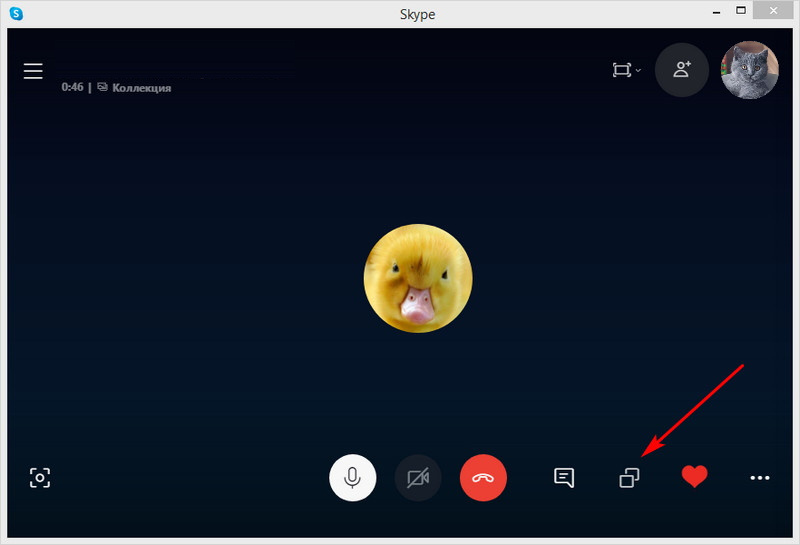
Стереомикшер – это одно из устройств записи звука в среде операционной системы компьютера. . Это программная наработка, которая позволяет смешивать источники звука, воспроизводимые внутри операционной системы и получаемые с микрофона или оборудования линейного входа.
В настоящее время большинство звуковых карт имеют возможность записывать все, что воспроизводится через динамики, а что бы это сделать вам нужно включить стерео микшер в настройках звука.
Зачем нужен стереомикшер
Итак, стереомикшер позволяет смешивать системные звуки и звуки, идущие с микрофона. Благодаря этому мы можем записывать аудиокасты, скринкасты, вести прямые трансляции и с системным звучанием, и с тем, что мы говорим в микрофон. Можем записать видео прохождения игры с её озвучкой и нашими комментариями. Можем сделать видеоурок с приятной фоновой музыкой из своего плей-листа.
А можем отснять на YouTube видеоролик с обсуждением какого-то другого YouTube-видеоролика, фильма или ТВ-передачи. И воспроизводить последние в браузере или плеере, а не делать свою озвучку поверх исходного видеоряда, чтобы не получить страйк.
Практически все более-менее функциональные программы для захвата экрана монитора и стриминга предусматривают возможность выбора источника записи звука:
• Только системное звучание,
• Только микрофон,
• Системное звучание + микрофон.
Даже современный Скайп при выборе функции демонстрации собеседнику своего рабочего стола предлагает нам запустить эту функцию с включением системных звуков или без них. Но, увы, не все даже функциональные программы позволяют тонко настроить уровни громкости разных источников. Как, например, это позволяет делать Movavi Screen Capture Studio.
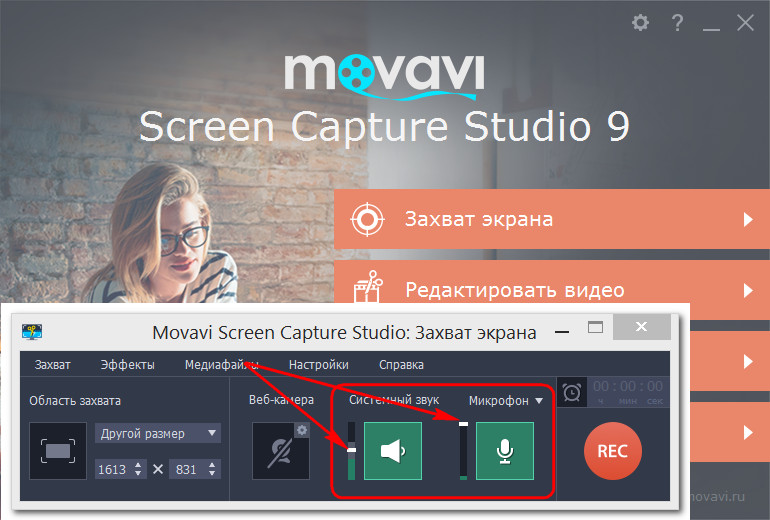
Системное звучание может если не полностью заглушать звук со слабого микрофона, то как минимум отчётливо контрастировать на фоне нашей более тихой речи. Безусловно, можно усилить микрофон в системных настройках, но даже при +20 дБ устройства (особенно бюджетные) могут шипеть, хрипеть, фонить или выдавать прочие искажения. Тогда как стереомикшер будет выводить на запись или стрим системный звук в фоне с таким уровнем громкости, который мы настроим обычным ползунком громкости в трее Windows. Делаем пару-тройку тестовых записей «Раз-два, раз-два, проверка аппаратуры» с разной громкостью системного звучания. И сможем выбрать оптимальное соотношение сигнала с микрофона и системной озвучки.
Стереомикшер можно использовать для транскрибации – расшифровки видео- и аудиозаписей. Воспроизводимое проигрывателем видео- или аудиофайлов благодаря стереомикшеру будет восприниматься программами распознавания человеческой речи как сигнал с микрофона. И такие программы будут преобразовывать в текст всё, что говорится фигурантами видео- или аудиоисходников.
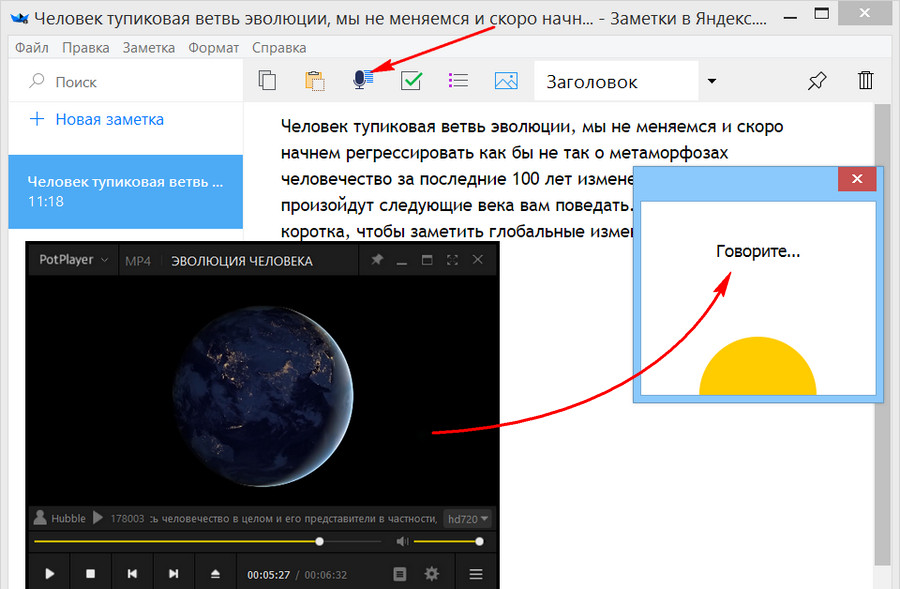
Что такое стерео микшер и зачем он нужен?

микрофон, линейный вход — это отдельное физическое устройство выбрав которое запись будет идти только с него.
Микшер — это программное устройство которое может смешивать и физические и программные источники. Если выбрать его — можно будет записывать звук из игры или сочетание звука из игры и микрофона, если это возможно.
служебный VIAвский девайс для переключения входов/выходов под требуемые цели.
Как включить микшер в Windows 10?
Нажмите правую клавишу мыши по значку управления звуком в Windows и затем нажмите «Открыть микшер громкости». Вашему взору откроется классический пульт управления громкостью в Windows 10.
Наведите курсор на пункт Стерео микшер. Нажмите правую кнопку мыши и выберите из открывшегося меню пункт Выключить. Таким образом производится настройка стерео микшера Windows 10 на отключение.
Обновление драйвера звука
Проблему можно решить переустановкой драйверов звуковой карты.
В строке системного поиска наберите «Диспетчер устройств», кликните под найденным результатом на ссылку «Открыть».
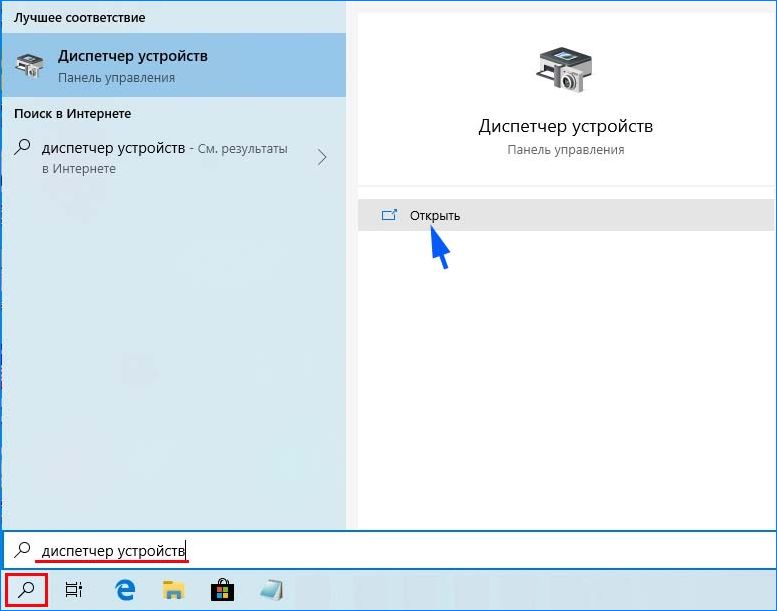
Разверните раздел «Звуковые, игровые и видеоустройства». Кликните правой кнопкой на High Definition Audio, выберите «Обновить».
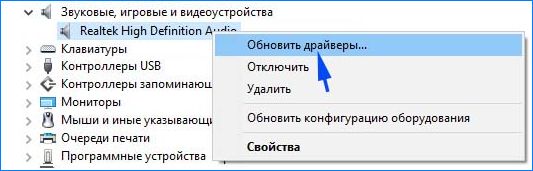
На следующем экране укажите опцию автоматически искать обновленные драйверы.

Проверьте, появился ли микшер в устройствах воспроизведения.
Нужно ли включать стерео микшер на компьютере
Для проигрывания музыки требуется Flash Player 10.
Скрипт плеера взят с портала
Заходим Пуск -Панель управления-Звук или (жмём правой кнопкой мыши по белому динамику который находится в трее в правом нижнем углу возле часов и выбираем пункт Устройства воспроизведения )
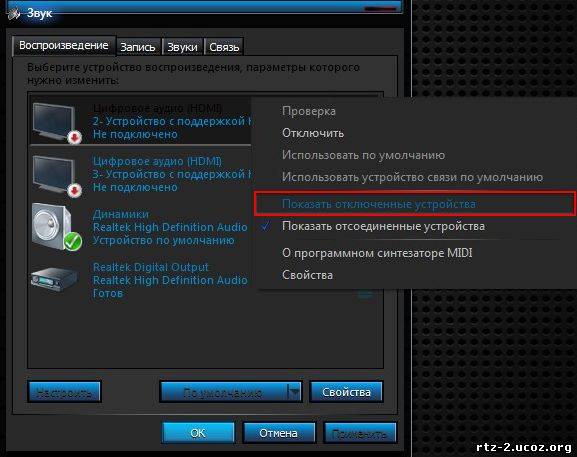
В этом меню нужно поставить галочку напротив пункта Показать отключённые устройства ,затем перейти на вкладку Запись .Вы попадаете в раздел записывающих звук устройств Windows 7,среди устройств серым цветом будет обозначен Стерео микшер .
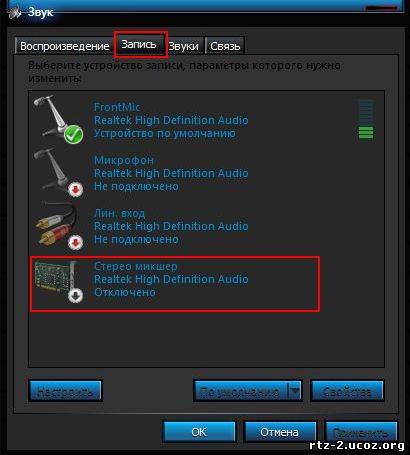
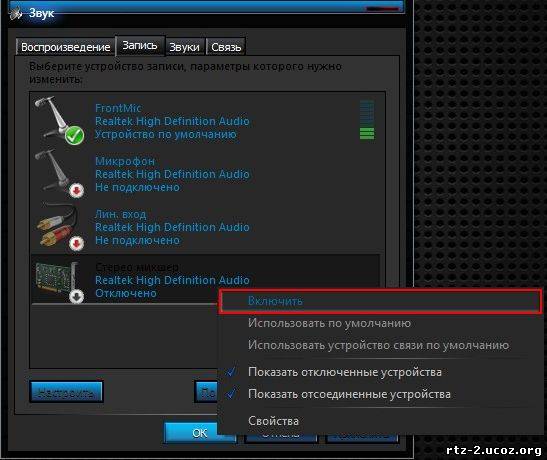
Стерео микшер станет активным.
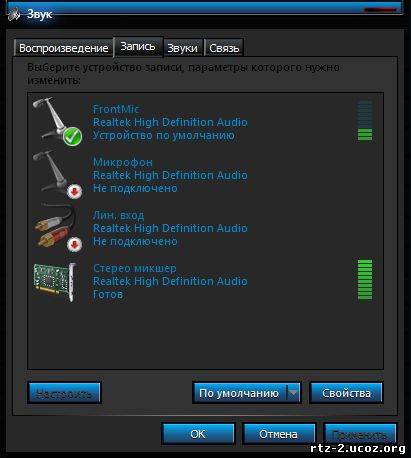
В дальнейшем после перезагрузки компьютера у вас в трее возле часов должен появиться (оранжевый динамик).
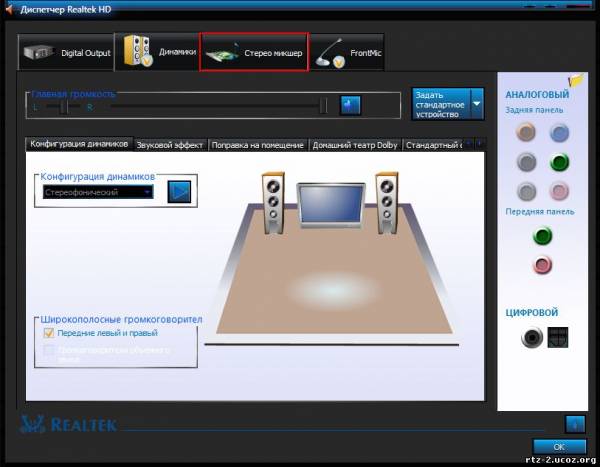
ЕСЛИ У ВАС НЕ ПОЯВИЛСЯ ДИСПЕТЧЕР REALTEK HD ЗНАЧИТ ВАМ НАДО СКАЧАТЬ ДРАЙВЕРА ДЛЯ ЗВУКОВОЙ КАРТЫ ПО ЭТИМ ССЫЛКАМ ИЛИ НАЙТИ В ИНТЕРНЕТЕ САМОМУ.
Источник: fobosworld.ru
Power Mixer
![]()
Программа для регулировки громкости на Windows-компютере
- Windows 10
- Windows 8.1
- Windows 8
- Windows 7
- Windows Vista
- Windows XP
Всего оценок: 15
Тип лицензии:
Условно-бесплатное
Языки: Английский, Русский
Полезные статьи
Снимки экрана 5





Power Mixer — программа для регулировки звука на компьютере. Приложение заменяет стандартный микшер в операционных системах Winows, а также предоставляет множество полезных функций управления параметрами аудио на ПК.
Программа Power Mixer
Сразу после установки программа Power Mixer встраивается в систему и перехватывает управления громкостью всех имеющихся физических устройств воспроизведения и записи звука. Однако основная особенность Power Mixer заключается в том, что оно способна управлять громкостью в отдельных приложениях, независимо от того, имеют ли они собственные регуляторы звука или нет.
Так, программа автоматически определяет программы, способные издавать какие-либо собственные звуки — это и браузеры, и мессенджеры, и мультимедиа-проигрыватели, и любые другие приложения. Выбрав из предоставленного списка нужную программу, пользователь может установить для нее нужный уровень громкости, отрегулировать балансировку (громкость в левом или правом канале) либо вовсе отключить звук. При этом установленные настройки не коснуться других приложений.
Отдельно стоит отметить возможность программы регулировать звук в разных процессах одного и того приложения. К примеру, если каждая отдельная вкладка браузера запускается как самостоятельный процесс, то Power Mixer сможет регулировать в ней звук отдельно от других вкладок.
Программа Power Mixer имеет и другие полезные функции, куда относятся:
- Возможность вывода отдельных регуляторов громкости для выбранных приложений.
- Создание и сохранения звуковых схем с настройками громкости для разных приложений.
- Создание расписания для включения/выключения звуковых схем в нужный момент времени.
- Поддержка глобальных горячих клавиш, при помощи которых можно переключаться между звуковыми схемами и выполнять другие действия с программой.
- Отображение анимированных измерителей (шкал) пиков PPM и VU как для устройства воспроизведения звука в целом, так и для отдельного приложения/процесса.
- И другие.
Программа Power Mixer интегрируется с системами Windows XP и выше (полная поддержка x86 и x64). Распространяется приложение в двух вариантах — отдельно для Windows версии XP и ниже и версии Vista и выше. Оба файла-установщика можно скачать на данной странице. Все версии Power Mixer имеют поддержку русского языка.
Полная версия Power Mixer
Приложение Power Mixer платное. Бесплатную версию программы без каких-либо функциональных ограничений можно использовать в течение 14 дней с момента установки.
Источник: www.softsalad.ru
Как микшировать аудио- и видеофайлы с помощью этих онлайн- и офлайн-инструментов
С помощью видео- и аудиомикшера вы можете более творчески обрабатывать записанные видео. Иногда мы добавляем в него звук, потому что хотим, чтобы наши видео были более душевными, когда люди их смотрят. Если вы также являетесь человеком, который хочет добавить музыку в свои видеоклипы, продолжайте читать решения, предоставленные с помощью аудио и видео микшер онлайн и офлайн.

- Часть 1. 5 лучших инструментов аудио-видео микшера
- Часть 2. Часто задаваемые вопросы об аудио-видео микшере
Часть 1. 5 лучших инструментов аудио-видео микшера
Мы попробовали и рассмотрели наиболее рекомендуемый аудио-видео микшер онлайн и офлайн. И мы придумали эти пять приложений для микширования музыки и видео как самые удобные инструменты, которые вы можете использовать. Пожалуйста, взгляните на них и выберите, какой из них подходит для вашего устройства.
1. Видеоконвертер Vidmore
Микширование ваших аудио и видео файлов очень достижимо с помощью Видео конвертер Vidmore. Допустим, вы новичок и не имеете предварительных знаний о редактировании аудио и видео. В таком случае вам идеально подойдет интуитивно понятный интерфейс этого инструмента.
Вам не придется беспокоиться о навигации по его функциям редактирования, потому что вы можете эффективно выполнять микширование аудио-видео и фотографий с помощью этого инструмента. Кроме того, вы также можете улучшать видео или изображения с помощью встроенных фильтров, которыми он обладает. Чтобы помочь вам научиться микшировать аудио- и видеофайлы в этом посте, взгляните на приведенный ниже список шагов.
Шаг 1: Давайте начнем. Получите программу, нажав кнопку загрузки, предназначенную для вашего устройства, будь то Windows или Mac. Затем выполните установку быстро, и после этого вы можете запустить инструмент.
Шаг 2: После этого лучше ознакомиться с пользовательским интерфейсом инструмента. Если у вас есть предварительные знания о приложении музыкального видеомикшера, нажмите Добавить файлы в левой верхней части экрана. Если вы предпочитаете более быстрый способ, нажмите кнопку Плюс значок в центре интерфейса.
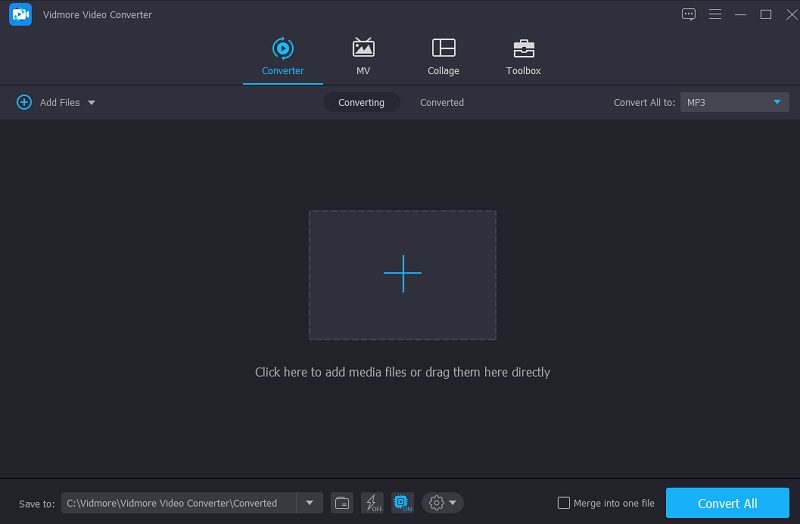
Шаг 3: После того, как вы загрузите свои видеоклипы, теперь вы можете микшировать аудио, которое вам нужно. Щелкните значок редактирования, который представлен в виде Звезда . Когда вы окажетесь в разделе редактирования, щелкните вкладку «Аудио».

Затем он направит вас к Аудио раздел. Чтобы смешать аудио и видео, нажмите кнопку Плюс значок ниже и выберите нужный звук в видеоклипах. После этого нажмите кнопку в порядке кнопку в правой нижней части экрана.
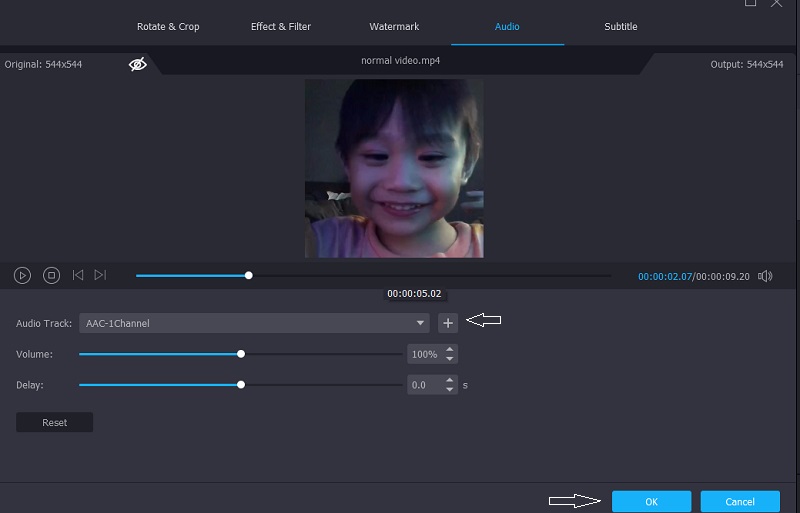
Шаг 4: Наконец, после микширования аудио и видео коснитесь Конвертировать все кнопку в нижней части экрана и подождите, пока ваш файл будет преобразован. И это все! Теперь вы можете представить свои видеоклипы со звуком.
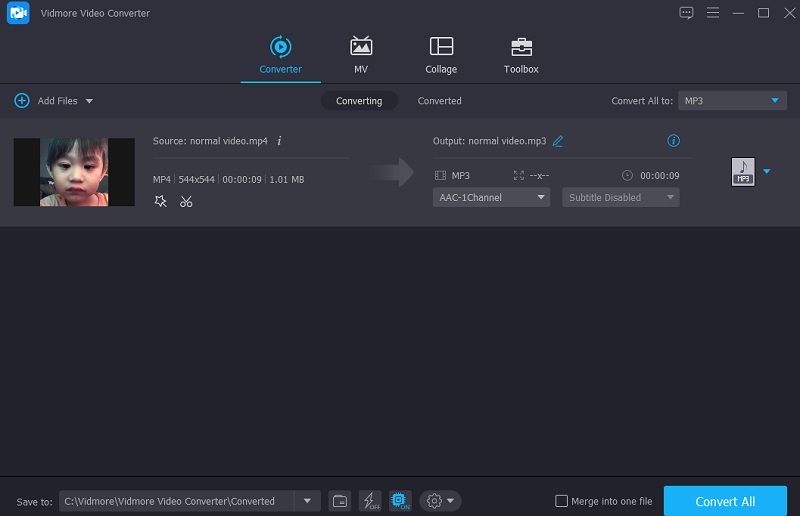
- Он использует инновационные технологии для сохранения качества видео и звука оригинала.
- Он совместим со многими типами носителей, включая MP4, AVI, MKV и т. д.
- Работает даже при отсутствии подключения к интернету.
- Мобильная версия сайта отсутствует.
2. Полный видео-аудио микшер
Full Video Audio Mixer также является фантастическим выбором, если ваше устройство представляет собой компьютер на базе Windows. Использование этого программного обеспечения совершенно бесплатно. Он был создан в первую очередь для объединения аудио и видео файлов. С помощью этого инструмента для микширования музыкального видео вы можете получить желаемые видеоклипы. Кроме того, вы можете применить простые изменения к своим медиафайлам, например, усилить звук с помощью определенного или большого фрагмента видео и сохранить их в виде нового файла.
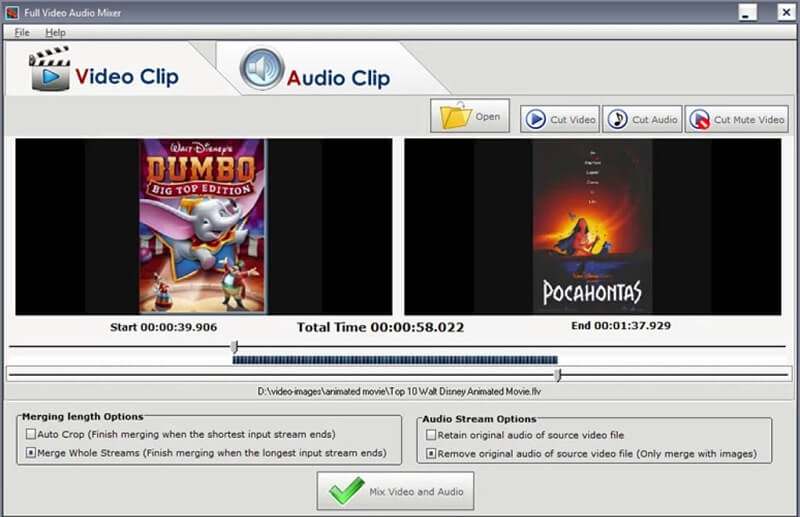
- Это совершенно бесплатно для загрузки и использования.
- Он поддерживает широкий спектр форматов музыкальных и видеофайлов.
- Он доступен исключительно для пользователей Windows.
- Функционал сильно ограничен.
3. Капвинг
Вы можете рассмотреть Kapwing онлайн, если ищете простое решение для добавления звука к видеоматериалам. Вы можете использовать этот инструмент только в своем браузере, а не на любом другом устройстве. Помимо микширования аудио и видео, он также поддерживает различные задачи редактирования, такие как настройка уровня ваших видео, обрезка, извлечение исходного звука из видео и организация многочисленных видео на временной шкале.
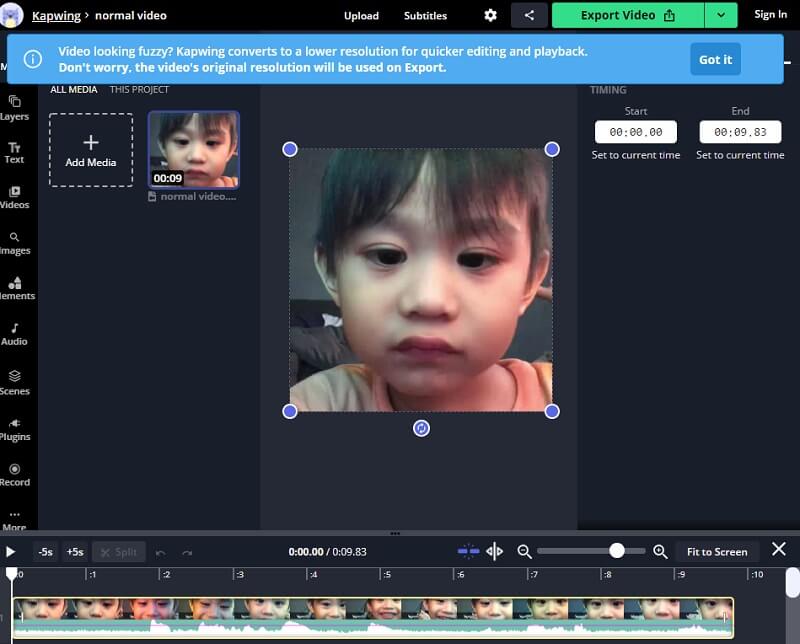
- Он не ставит водяные знаки на ваши видеоклипы.
- В нем нет рекламы.
- На новичках плохо работает.
- У него нет версии ПО.
4. iMovie
Если у вас есть устройство высокого класса, такое как Mac, и вы хотите микшировать звук в свои видео, вы можете использовать приложение iMovie. Это программа, которая действительно предназначена для устройств iOS и Mac. В iMovie для Mac предварительно загружена библиотека музыки и звуковых клипов, которые вы можете свободно использовать в своих проектах. Аудиоклипы также могут регулировать свою громкость, чтобы улучшить общий звуковой микс. Таким же образом можно приспособить объем видеоклипов, которые были записаны со звуком.
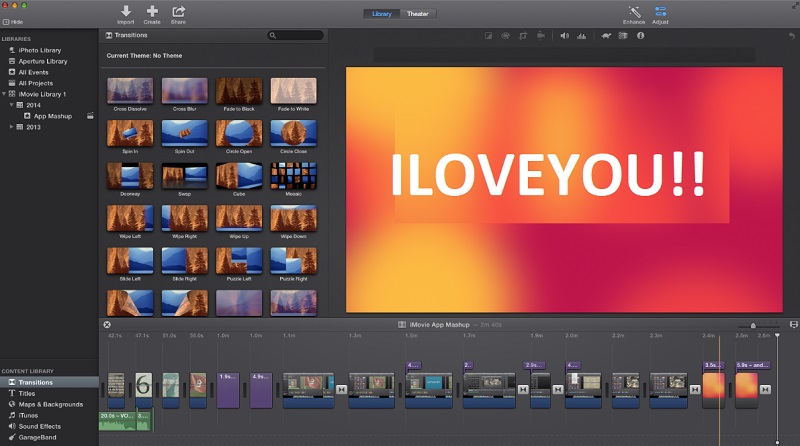
- Интерфейс прост в использовании.
- Удалить ненужные записи из записи просто.
- Ограниченная возможность настраивать заголовки и текст
- Может тормозить при работе с большими файлами
5. Clideo
Еще одно приложение для микширования музыкального видео, которое вы можете использовать онлайн, — это Clideo. Если вы хотите добавить свою любимую песню к любимому снятому моменту, этот браузерный инструмент — отличный вариант для вас. Эта утилита работает со стандартными форматами, такими как MP3, WMA, WAV, AVI и многими другими.
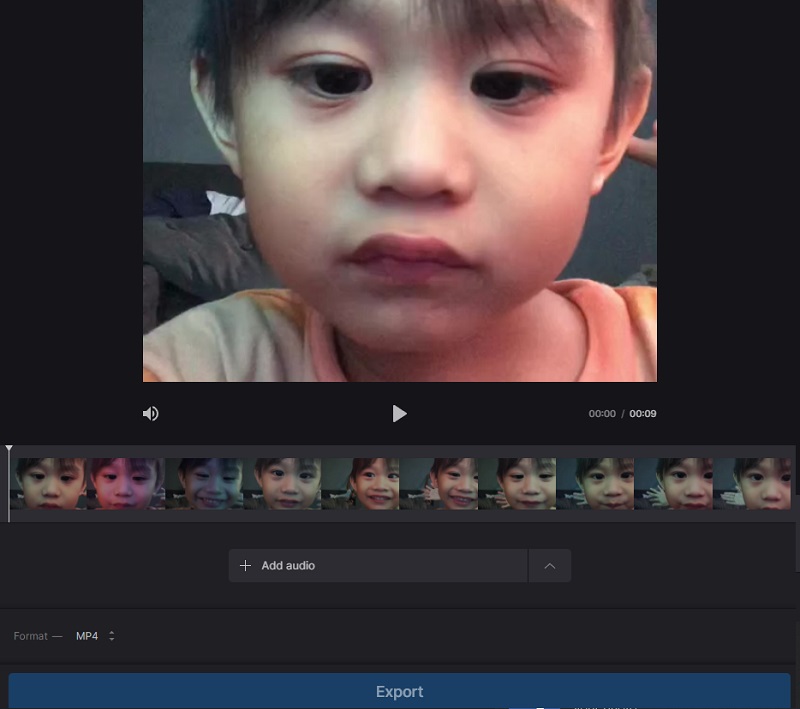
- Очень дружелюбный интерфейс
- Богатый набор инструментов для редактирования
- Плохо работает при медленном интернет-соединении.
- 5 лучших аудио-видео микшеров, которые вы можете использовать онлайн и офлайн
- Удаление звука из видео — лучшие методы для всех платформ
Часть 2. Часто задаваемые вопросы об аудио-видео микшере
Как микшировать аудио и видео в VLC Android?
Сначала откройте медиаплеер VLC, затем выберите меню «Медиа» и выберите «Открыть несколько файлов». Затем нажмите «Добавить», чтобы добавить файлы, которые вы хотите объединить, на вкладке «Файл». Затем нажмите кнопку «Воспроизвести» и выберите «Преобразовать» в меню. Теперь вы можете хранить композитное видео в любом месте на вашем компьютере.
Как на iPhone совмещать аудио и видео?
Нажмите кнопку «Добавить медиафайл» на временной шкале вашего проекта. Перейдите в раздел «Аудио» и нажмите «Саундтреки», чтобы изучить предварительно загруженные саундтреки. Коснитесь дорожки, чтобы прослушать ее. В случае с затемненными саундтреками сначала загрузите их, а затем просмотрите. Нажмите кнопку «Добавить аудио» рядом с саундтреком, чтобы добавить его в свой проект. iMovie автоматически запускает музыку и подстраивает ее под продолжительность проекта.
Почему я не могу загрузить отредактированное видео в приложение Clideo?
Это связано с тем, что ограничение размера файла приложения Clideo составляет 650 МБ. При этом предлагается, чтобы вы могли обрезать или вырезать ненужные части ваших видеоклипов.
Вывод
Вышесказанное приложения для микширования музыкального видео это те, которые были опробованы и протестированы пользователями, которые хотят добавить звук в свои видеоклипы. Мы предоставили инструменты, которые вы можете установить на Mac и Windows. Мы также указали веб-аудио-видео микшер. Однако, если вы новичок и хотите микшировать аудио, видео и фото, вам лучше выбрать Vidmore Video Converter.
![]()
Попробуйте Vidmore Video Converter бесплатно
Универсальный набор инструментов для преобразования и редактирования видео и аудио файлов в Windows 11/10/8/7, Mac OS X 10.12 и выше
на основе 176 отзывов пользователей
Источник: www.vidmore.com